이 창에서 하위 제품과 버전을 작성하거나 해당 이름을 바꿀 수 있습니다.
지침: "버저닝" 옵션이 클리어링되지 않으면 버전 고유로 지정된 입력 필드가 표시되지 않습니다.
"버저닝" 작업 단계가 준비 시퀀스에서 실행되었으면 주 버전의 이름은 더 이상 변경할 수 없습니다. 일반 버전은 버전이 레이아웃에 할당될 때까지 어둡게 표시되어 있습니다. 그 후에는 버전 이름을 더 이상 변경할 수 없습니다.
하위 제품은 계층 수준에 구축될 수 있습니다. 즉, 하위 제품에는 다시 하위 제품이 포함되고 이러한 방식으로 내부적으로 중첩될 수 있습니다.
이 기능으로 기본적으로 계층 수준에서 하위 제품이나 버전만을 편집할 수 있습니다. 그렇게 하기 위해 왼쪽 영역에서 해당 하위 제품을 선택하고 이 기능을 시작합니다.
최상위 계층 수준은 "최종 제품"이라는 용어로 표시됩니다. 창의 제목줄에는 항상 현재 편집 중인 요소의 하위 제품 이름이 표시됩니다.
버전이 포함된 하위 제품 작성을 위해 두 단계로 수행해야 합니다. 첫 번째 호출로 하위 제품을 작성합니다. 그런 다음 두 번째 호출로 해당 버전을 작성합니다. 버전 계층 수준이 이미 한 수준 아래에 놓여 있기 때문입니다.
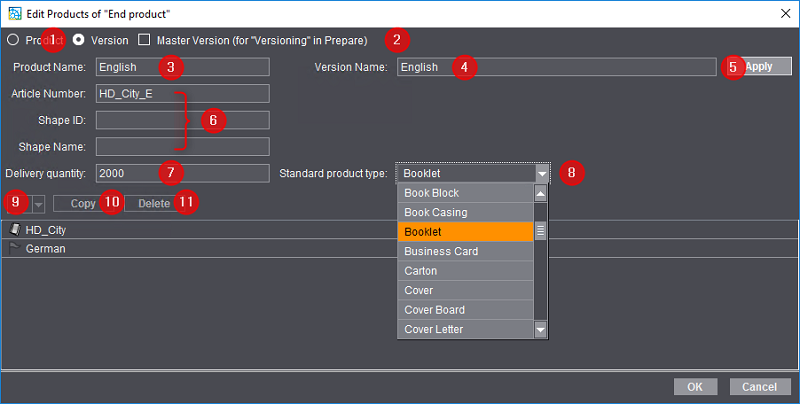
제품/버전(1)
이 옵션을 선택하여 하위 제품이나 버전의 생성 또는 변경 여부를 결정합니다. 경우에 따라 "버전 이름" 또는 "제품 이름" 옆에 이름을 입력합니다.
주 버전("버저닝" 준비 단계용) 옵션(2)
버전을 작성하거나 변경할 경우 여기에서 이 버전이 주 버전이 될 지의 여부를 결정합니다. 작업 단계 "버저닝"이 준비 시퀀스에서 실행되었으면 주 버전의 이름은 더 이상 변경할 수 없습니다.
제품 이름(3)
새로운 또는 편집한 제품의 이름.
버전 이름(4)
새로운 또는 편집한 버전의 이름.
"적용" 버튼(5)
"적용" 버튼을 사용하면 창을 종료하지 않고 계층 수준의 모든 하위 제품 또는 버전을 편집할 수 있습니다.
예를 들어 여러 새 하위 제품을 작성할 경우 "제품 이름" 옆에 해당 이름을 입력하고 각각의 하위 제품에 대해 "적용"을 누릅니다. 이런 방법으로 하위 창 영역에서 이 계층 수준에 대한 새로운 또는 변경된 요소의 목록이 생성됩니다.
그런 다음 이 모든 "수집된" 변경 내용을 적용하려면 "OK" 버튼을 누릅니다.
제품번호/형태 아이디/형태 이름(6)
지침: 이 항목은 패키징 인쇄 시에만 사용됩니다.
여기에 각 식별자를 입력하십시오.
납품량(7)
제품 또는 버전/하위 제품의 계획된 납품량을 입력하십시오.
"표준 제품 유형" 선택 목록(8)
여기에서 제품 또는 버전/하위 제품에 제품 유형을 지정할 수 있습니다.
하위 제품 선택 목록(9)
여기서 기존하는 하위 제품을 선택합니다. 선택한 하위 제품의 이름은 버전("버전 이름") 또는 제품("버전 이름" 및 "제품 이름") 선택에 따라 해당 필드에 표시됩니다.
"복사" 버튼(10)
이 버튼을 사용하면 여러 동일한 종류의 하위 제품(예 : 여러 버전을 사용하여 작업시의 경우)을 작성하는 작업이 수월해집니다. 일반적으로 동일한 버전이 포함된 두 개 이상의 하위 제품이 있습니다.
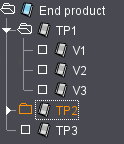
두 번째 하위 제품 "TP2" 내용이 "TP1"의 내용과 동일해야 하면 "복사" 옆의 선택 목록에서 이 하위 제품 "TP1"을 선택합니다.
1.이제 "편집 > 하위 제품"을 선택합니다. "제품 편집" 창이 열립니다.
2.선택 목록에서 하위 제품 "TP2"를 선택하고 "복사" 버튼을 클릭합니다.
이제 "TP1"의 모든 요소가 표시됩니다. 이 요소를 "OK"를 눌러 적용할 수 있습니다.
"삭제" 버튼(11)
"삭제" 버튼을 클릭하여 선택한 하위 제품을 선택 목록에서 제거할 수 있습니다.